PDFをエクセルに貼り付ける5つの方法と選び方ガイド|目的別に最適なやり方を紹介
PDFをExcelに貼り付ける作業は、一見シンプルに思えますが、実際にはファイル形式の違いやデータ構造の違いから、思うようにいかないことが少なくありません。そこで、効率的かつ正確にPDFの内容をExcelに取り込むための方法やツールを活用することが重要です。
この記事では、初心者でも理解しやすいように、目的別のPDF をエクセルに贴り付ける方法とおすすめのツールをわかりやすく解説します。
︎Part1. なぜ「PDFをエクセルに貼り付ける」のが難しいのか?
PDFとExcelのデータ構造の違いとは?
PDFはレイアウト重視のフォーマットで、文字や図形が固定された位置に配置されています。一方、Excelは表計算向けの構造で、セルごとにデータを扱う形式です。そのため、PDFをExcelにそのまま貼り付けようとすると、位置がずれたり、内容が崩れたりするのです。
PDFの見た目と中身(データ)は別物
PDFは印刷を前提とした形式のため、「見える内容=データ」ではありません。たとえば、見た目は表でも、実際には画像である場合もあります。これが、ExcelにPDFを取り込む時のトラブルを引き起こす大きな原因です。
目的によって最適な貼り付け方法が変わる理由
PDFをエクセルに貼り付ける方法は、「資料として添付したいのか」「データを取り込みたいのか」「見た目だけ保持したいのか」といった目的によって異なります。自分の用途に合ったアプローチを知ることが、エクセルにPDFを埋め込む第一歩です。
そのため、まずは自分の目的を明確にしたうえで、それに適した貼り付ける方法を選ぶことが大切です。ここからは、目的別におすすめの貼り付け方法をわかりやすく紹介していきます。自分にぴったりのやり方を見つけてみましょう。
︎Part2. PDFをエクセルに貼り付ける5つの方法【目的別に分類】
方法1:PDF全体をオブジェクトとして貼り付ける(埋め込み型)
手順:
- Excelを開き、挿入したいセルを選択
- メニューから「挿入」→「テキスト」→「オブジェクト」を選択
- 「ファイルから」タブをクリックし、対象のPDFを選択
- 「アイコンで表示」をONにすればアイコン表示にもできる
- 下部の「OK」をクリックし、PDFがシートに挿入されました
- ファイルをそのまま埋め込める:元のPDF形式を保持
- クリックでPDFを開ける:簡単に元ファイルを確認可能
- 操作が簡単で初心者向き:特別なスキル不要
メリット
- PDFの内容を直接編集できない:閲覧のみ
- ファイルサイズが大きくなる:Excelファイルが重くなる
デメリット
向いているケース:議事録、報告資料への添付、PDFをそのまま残したい場合
この方法は、PDFファイルをそのまま埋め込めてクリックでPDFを開けるだけでなく、操作も簡単で、エクセルにPDFを埋め込む手段としてもっとも手軽で初心者にも扱いやすいのが魅力です。
方法2:PDFを画像化して貼り付ける(スナップ型)
PDFを画像として貼り付ける方法は、見た目をそのままExcelに表示したいときに有効です。特に、PDFの一部だけを貼りたい場合に便利です。
1. スクリーンショットでPDFの一部を画像化して貼り付け
WindowsやMacに標準搭載されている「Snipping Tool」や「スクリーンショット」機能を使えば、簡単にPDFの一部をキャプチャして貼り付けられます。
Windowsでの操作手順:
- 表示したいPDFを開いて画面に表示します。
- 「Windowsキー + Shift + S」を同時に押してWindows標準搭載スクリーンショットを起動します。
- 挿入したい画像をドラッグして選択します。
- Excelを開いてCtrl+Vで貼り付けます。
Macでの操作手順:
- 表示したいPDFを開いて画面に表示します。
- 「shift」+「command」+「3」を同時に押してMac標準搭載スクリーンショットを起動します。
- 「shift」+「command」+「4」を同時に押して挿入したい画像を選択します。
- Excelを開いてCtrl+Vで貼り付けます。
- 見た目をそのまま貼れる - レイアウト崩れなし
- 高画質で表示可能 - 鮮明な画像貼り付け
メリット
- テキストデータとして編集できない - 画像としてのみ扱える
- 画質によっては読みにくくなる - 解像度に依存
デメリット
向いているケース:図解、図表、テキストの視覚的引用
2.専用PDFソフトの「スナップショット」機能を使用して貼り付ける
PDFファイルを開くときに一般的に開く方法を選択する必要があります。すなわちPDFソフトを選択します。PDFソフトのスナップショット機能を使えば、PDF内の一部を画像としてコピーし、スプレッドシートに貼り付けることができます。
Tenorshare PDNobは、スクリーンショットに加えてOCR(文字認識)機能も備えており、画像からテキストを抽出して編集できるのが特徴です。PDFからテキストを取り出してスプレッドシートに反映させたいときに便利なツールです。
操作手順:
公式サイトからTenorshare PDNobをダウンロードしてインストルします。
スクリーンショットしたいPDFをクリックして「Tenorshare PDNobで開く」を選択します。

Tenorshare PDNobソフトを起動します。「ホーム」→「スクリーンショット」をクリックします。
スクリーンショットしたい部分をドラッグして選択します。PDFの画像を自動にコピーされました。
Excelを開いて挿入したい部分を選択してCtrl+Vで貼り付けます。
- 文字抽出と画像取得が同時に可能 - OCR機能搭載
- 情報の再利用性が高い - 編集可能なテキストとして取得
メリット
- 専用ソフトのインストールが必要 - 追加ソフトウェアが必要
デメリット
向いているケース:フォーム、申込書、報告書などの部分引用
3.オンラインツールでPDFを画像に変換する
PDFを画像に変換するにはオンラインツールを使うことができます。以下の手順では、iLovePDFを例に操作手順を説明します。
iLovePDFにアクセスして「PDF JPEG変換」をクリックします。

貼り付けたいPDFファイルをアップロードして「ページからJPG」→「JPGに変換」を選択します。

Excelを開き、「挿入」→「画像」を選択してJPGに変換したPDFを挿入します。
向いているケース:パンフレット、チラシ、マニュアルなどのビジュアル重視資料
方法3:PDFへのリンクを埋め込む(参照型)
PDFファイルのサイズが大きかったり、常に最新版を共有したい場合は、リンク形式での貼付けが最適です。
操作手順:
- Excelの挿入メニューから「リンク」または「ハイパーリンク」を選択
- PDFファイルの保存先URL(ローカルまたはクラウド)を入力
エクセルにPDFを貼り付ける際に「共有性」と「管理性」を重視する方に最も適した方法です。
- ファイルサイズが増えない - リンクのみなので軽量
- 常に最新版を参照できる - 元ファイル更新が反映
メリット
- リンク切れのリスクがある - ファイル移動に注意
- オフライン時にはアクセスできない - ネット環境必須
デメリット
方法4:PDF内の表をデータとして取り込む(変換型)
PDFに表が含まれている場合、それをExcelで編集可能な形式に変換するには、専用ツールを活用するのが効果的です。Tenorshare PDFのオンラインツールを使えば、PDFをレイアウトを崩さずにExcelファイルに変換できるため、変換後すぐにExcelで作業を始められます。
操作手順:
tenorshare.aiにアクセス。メイン画面から「始める」を選択します。

次の画面に進んで「すべてのオンラインツール」→「PDFからExcelへ」→「デスクトップから」を選択してファイルをアップロードします。

次の画面に進んで「Excelに変換」をクリックします。PDFファイルをExcelに変換の進行しています。数秒後変換されました。

次に、変換後のExcelファイルを開きましょう。
レイアウトやデータの内容が元のPDFと一致しているかを確認してください。
問題がなければ、必要な表を他のExcelファイルに貼り付けて利用できます。
別の方法として、シートタブを右クリックし、「移動またはコピー」からコピー先を選び、「コピーを作成する」にチェックを入れて実行すれば、シートごと複製されます。
向いているケース:帳票データ、売上表、集計資料の再利用
この方法は、PDFを正確にExcelに取り込みたいときに非常に役立ちます。
方法5:PDFを一部編集し、整形してから取り込み(編集型)
資料の完成度を高めたい場合は、PDFの必要な部分だけを抽出・整形してから貼り付ける方法が効果的です。この作業には、Tenorshare PDNobを使うと効率的です。
このツールなら、任意の箇所を簡単に切り出し、トリミングや注釈の追加といった加工も柔軟に行えます。さらに、OCR機能によって画像内の文字をそのままテキストデータとして変換できるため、編集や再利用がスムーズに行えます。見た目と内容の両方を整えたい場面にぴったりのツールです。
操作手順:
Tenorshare PDNobを起動してPDFを開き、必要なページ・領域をスクショします。

「OCR」を利用してテキスト化または画像整形します。
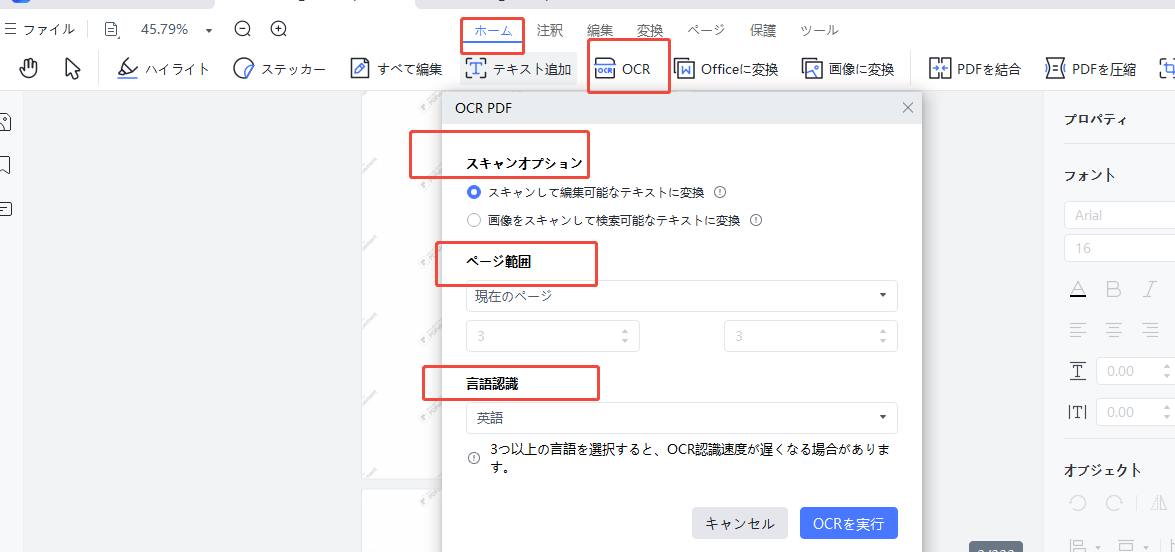
必要に応じてPDFを編集できます。そしてPDFを名前を付けて保存します。
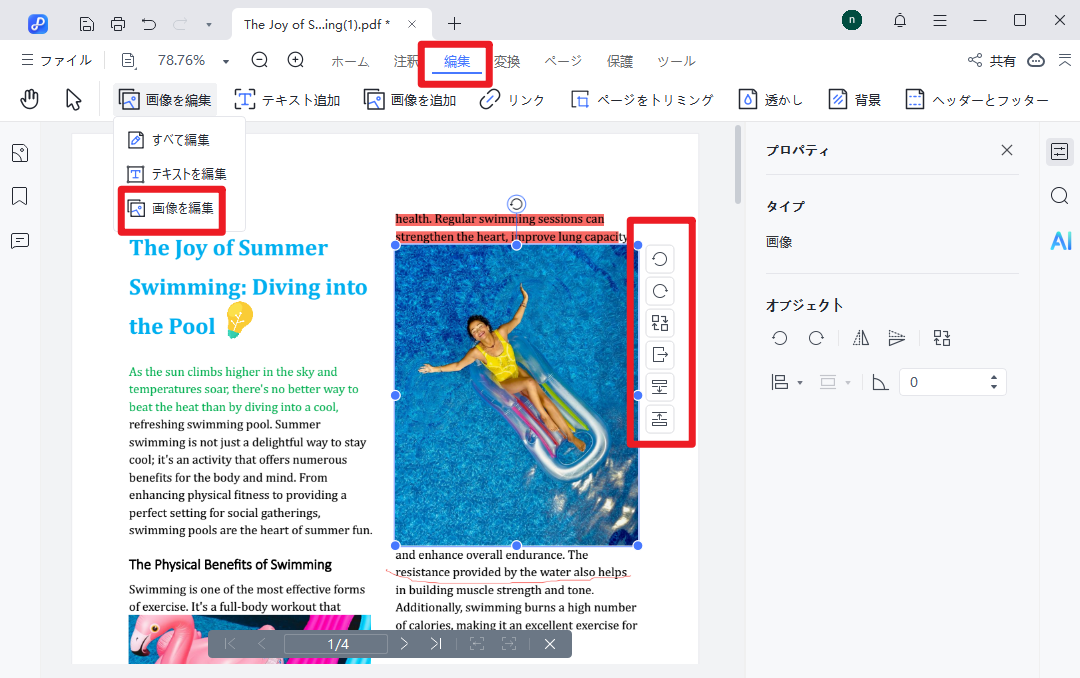
加工後、Excelに「挿入」→「画像」または直接貼り付けます。
- 余白調整やフォーマットの最適化が可能 - 自由な編集
- テキストと画像の両方を扱える - 柔軟な加工
メリット
- 多少の学習コストが必要 - ソフトの習得が必要
デメリット
向いているケース:プレゼン資料、研修資料、デザインを意識したドキュメント
この方法は、PDFをExcelに貼り付ける作業の中でも最も柔軟性が高く、プロフェッショナルな仕上がりを求める場面に最適です。
︎Part3. PDFをエクセルに貼り付ける際のチェックリスト【初心者向け】
- 貼ったPDFが表示されない、アイコンになる→オブジェクトの表示方法を「内容表示」に変更
- 画像の画質が劣化する→Excel側の圧縮設定を無効にする
- 複数ページのPDFを扱いたい→ ページごとに画像化し、スライド風にレイアウト
- Excelバージョンの違いに注意→ Office365ではPDF取り込み機能が強化されている
PDFをエクセルに貼り付ける際に生じる問題は、設定や形式の違いによることが多いため、事前に確認しておくことが重要です。
︎Part4. 場面別おすすめ貼り付け方法【活用アイデア】
| 使用場面 | 推奨方法 | 理由 |
|---|---|---|
| 社内共有 | 埋め込み+リンク | 内容確認+元データ保管が両立 |
| 配布資料 | 画像型+説明 | 見た目が整って印象がよい |
| 再利用 | データ変換型 | 数値や表がすぐ使える |
| モバイル閲覧 | 画像型 | スマホでも表示しやすい |
このように、エクセルにPDFを貼り付けるという行為自体が、利用目的によって最適解が異なります。
︎Part5. よくある質問
Q1. PDFデータをエクセルに変換するにはどうすればいいですか?
オンラインツール、または専用ソフトTenorshare PDNobの変換機能を使えば、簡単にPDF内の表を取り込めます。
Q2. PDFをエクセルにコピーするにはどうすればいいですか?
画像としてスクショで貼り付けるか、PDF編集ツールで必要な箇所を抽出してExcelに貼るとよいでしょう。
Q3. PDFファイルをExcelで開く方法は?
直接開くことはできませんが、専用ソフトやオンライン変換ツールで一度Excel形式に変換すれば、開いて編集可能です。
︎まとめ
PDFをエクセルに貼り付ける方法は多様ですが、特にTenorshare PDNobはOCR機能に加え、スクリーンショットや変換、編集など柔軟な機能を兼ね備えています。これにより、PDFの必要な部分を正確に切り出して文字情報を抽出できるため、見た目も内容も整った資料作成に最適です。業務効率化を目指す方にぜひおすすめしたいツールです。
- スマートAI: PDFの読み取りから要約、インサイト抽出までを従来より300倍の速さで実現。
- フォーマット変換: PDFをWord、Excel、PowerPoint、画像、PDF/A、テキスト、EPUBなど、30種類以上の形式に変換可能。
- PDF編集: テキスト、画像、透かし、リンク、背景の編集に加え、PDFの結合や保護など100以上の編集機能を搭載。
- PDF注釈: ステッカー、ハイライト、アンダーライン、図形、スタンプなど、200種類以上の多彩な注釈ツールを提供。
- OCR機能: スキャンしたPDFを99%の精度で、編集や検索が可能なデータに変換。
PDFをエクセルに貼り付ける5つの方法と選び方ガイド|目的別に最適なやり方を紹介
最終更新日2025-07-04 / カテゴリPDF編集







(0 票、平均: 5.0 out of 5 )
(クリックしてこの記事へコメント)